エクセルで条件に一致したセルの個数を数える関数の紹介です。
条件に一致したセルだけの個数を数えたいときにはCOUNTIF関数を使います。ここではCOUNTIF関数の機能と使い方を紹介していきます。

COUNTIF関数
指定した範囲の中で、条件に一致したセルの個数を数える関数です。
COUNTIF関数の書き方
 COUNTIF関数では、セルの個数を数えたい「範囲」と、検索する条件を関数の中に指定します。
COUNTIF関数では、セルの個数を数えたい「範囲」と、検索する条件を関数の中に指定します。
次は実際にCOUNTIF関数を使って、条件に一致したセルの個数を数えてみます。

COUNTIF関数の実際の使い方
下の図のように、来場者数が記録されたデータから、特定の人数以上が来場した日数(セルの個数)を数えてみます。
今回はCOUNTIF関数を使って、300人以上が来場した日数を計算してみます。下のようにCOUNTIFの関数に、範囲と検索条件(300以上)を入力します。
関数の記入方法:=COUNTIF(C2:C12,">=300")
ここで、300以上の条件はダブルクオーテーション「”」で囲む必要があります。
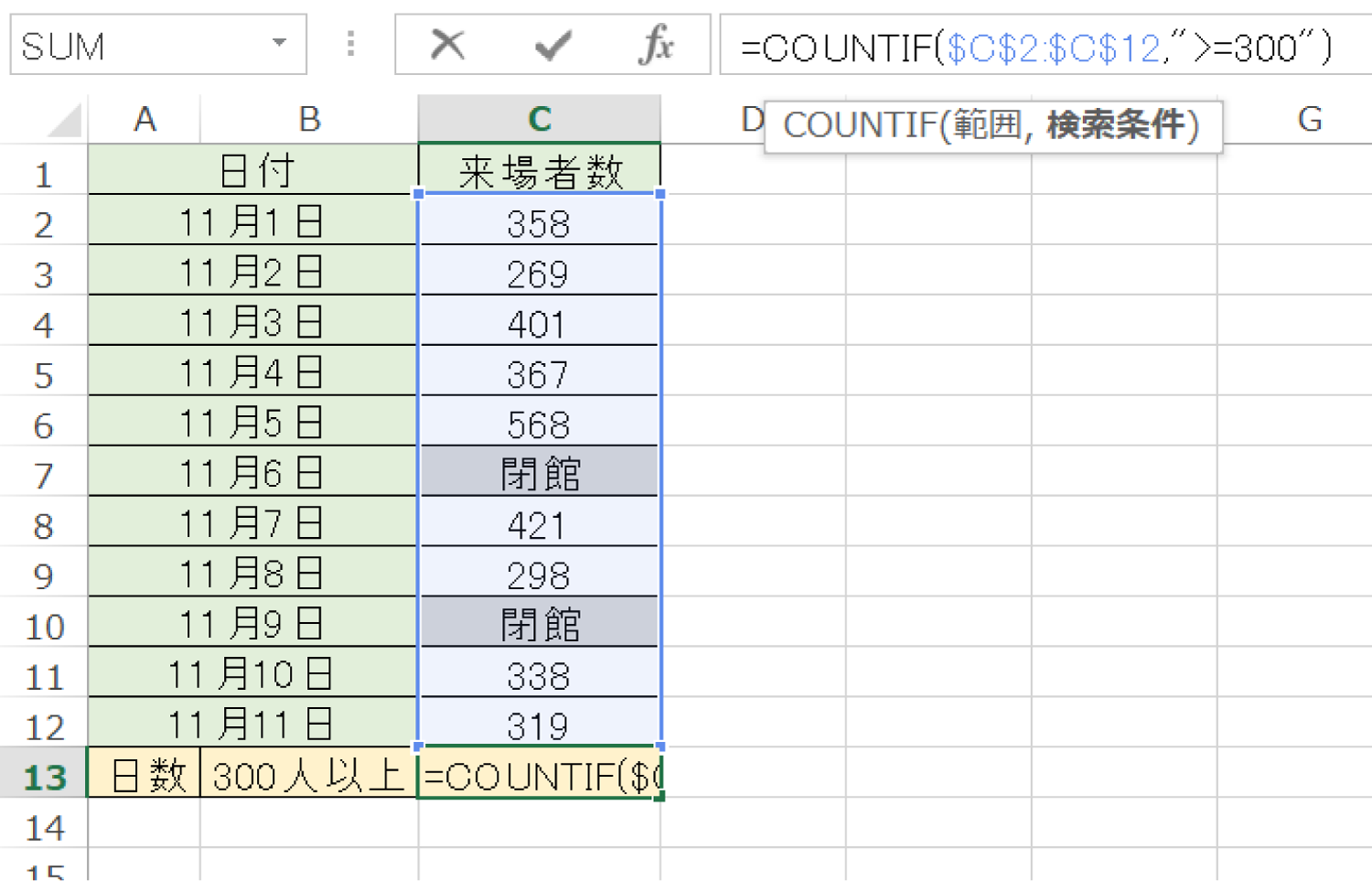
これで、300人以上来場した日数(セルの個数)が、「7」日間と求められました。
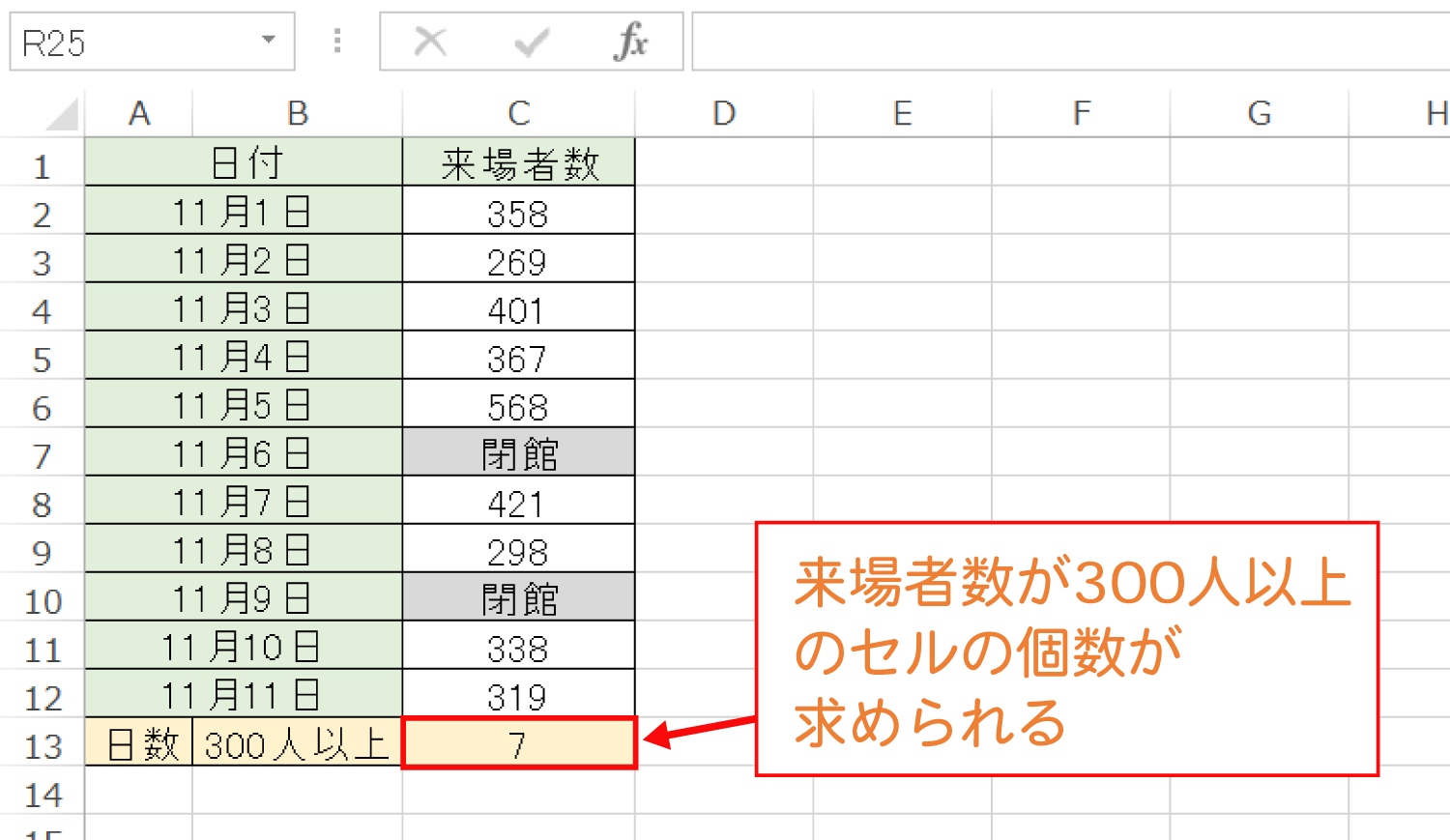
同じように、400人以上、500人以上の日数も、COUNTIF関数を使って下のように求めることが出来ます。
400以上をカウントする記入方法:=COUNTIF(C2:C12,">=400")
500以上をカウントする記入方法:=COUNTIF(C2:C12,">=500")

COUNTIF関数を使うと、条件に一致したセルの個数を数えることができるので、ぜひ活用してみて下さい。
もし複数の条件に一致したセルの個数を数えたい時は、COUNTIFS関数が使えるので、下の記事を参考にしてみて下さい。
-

-
Excelで複数の条件に一致したセルの個数を数えるCOUNTIFS関数の使い方
エクセルで複数の条件に一致したセルの個数を数える関数の紹介です。 複数の条件に一致したセルだけの個数を数えたいときにはCOUNTIFS関数を使います。ここではCOUNTIFS関数の機能と使い方を紹介し ...
続きを見る
その他のExcelの操作・関数は、Excelの操作・関数の解説一覧から、気になる記事を確認してみてください。